不少用戶電腦內總是會有自己喜歡聽的音樂MP3,但買了iPhone、iPad或iPod產品後,又不瞭解如何透過iTunes來將音樂匯入設備內,總是埋怨iTunes怎麼這麼難用,難道還要再轉檔才能用?本篇教學就要教大家,用最簡單的方法將現有的MP3音樂即時匯入至iOS設備中,完全不需要轉檔或是要設定同步。
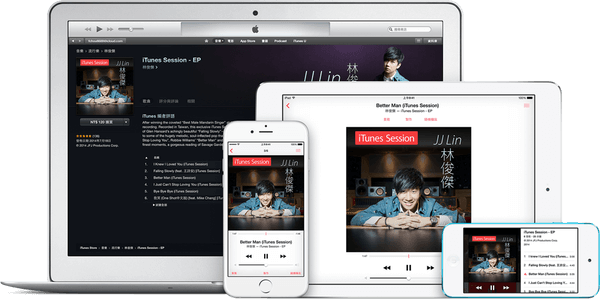
更新說明:如果是 iOS 10 ~ iOS 12 與最新iTunes 操作,請看另一篇教學「[iOS10教學]透過iTunes將音樂同步至iOS10上與新增音樂歌詞技巧」
前提條件
1.準備一台電腦(Mac或PC皆可以)
2.安裝 iTunes v12.2.1.16以下版本(64位元下載)、(32位元下載)
3.iPhone、iPad、iPod與傳輸線
4.MP3音樂
匯入音樂教學
開啟iTunes,透過電腦接上自己的iOS設備,左方工具列在我的裝置上底下點擊一下「音樂」,這裡就可以直接將MP3音樂拉入,即時就會傳輸至iPhone、iPad或iPod內,但如果想製作播放請單的話請往下繼續看。

製作音樂播放清單教學
步驟 1
點iTunes左下角的「+」並選擇「新增播放清單」,播放清單就像是某歌手的整張專輯,都可以透過清單方式放在一起。如果看不見這選項,是因為最新iTunes v12.2.2.25版本以上已經將該功能拿掉,請另外下載前提條件第二小點的iTunes版本,將原本最新版本移除安裝此版本即可使用。

步驟 2
此時會要求輸入播放清單名稱,填入自己想要的音樂專輯名稱。

步驟 3
接下來,將電腦上的音樂MP3直接拉入,iTunes內。

步驟 4
就會看見每首音樂MP3正在匯入處理狀態,這就表示音樂已經透過iTunes傳入iPhone、iPad、iPod內了!可開啟iOS設備上的音樂看是不是已經有音樂出現?

步驟 5
如發現沒有專輯封面該怎麼辦呢?點選一下歌曲右鍵選擇「簡介」。

步驟 6
並且選擇「插圖」選項,點一下「加入插圖」按鈕來插入專輯封面圖案,此封面可以自己上網搜尋一下,右圖就是套用後成果。

步驟 7
回到iOS設備的音樂APP上,就能發現專輯封面都已經套用成功。

透過iTunes編輯專輯添加歌詞
從左側欄位中選我的設備上音樂專輯,點選歌曲右鍵選擇「簡介」。

選擇「歌詞」選項,到網路上找一下該首專輯的歌詞貼入,最後點一下「好」即可。

這麼一來點一下專輯封面,就可看見剛所輸入的歌詞。

這是最懶人的音樂匯入方法,如果在iTunes上有建立好播放清單也可以用同步方式匯入,但我想大家沒這麼多美國時間,畢竟使用者想法總是越簡單越好,就先學最簡單又即時的方式來匯入音樂即可。
想了解更多Apple資訊、iPhone教學和3C資訊技巧,歡迎追蹤 瘋先生FB粉絲團、 訂閱瘋先生Google新聞、 Telegram、 Instagram以及 訂閱瘋先生YouTube。